作者:乔山办公网日期:
返回目录:ppt怎么做
有时候由于需要,就得在PPT里面做一个倒计时的效果,那么怎么做呢?

首先我们在PPT页面上输入这几个数字,选择好大小。再就调一下数字之间的间距,这里选择“紧缩”,度量值姑且调为一百,我们便看到几个数字相互叠在一起了!
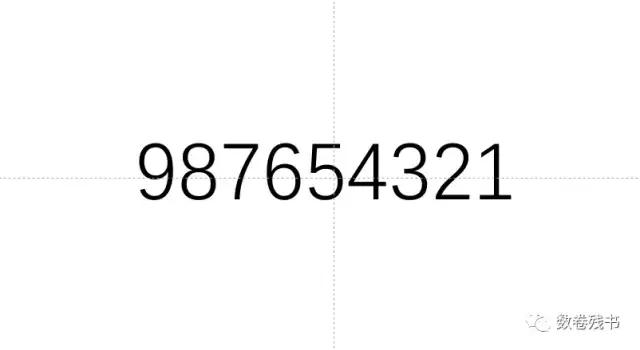
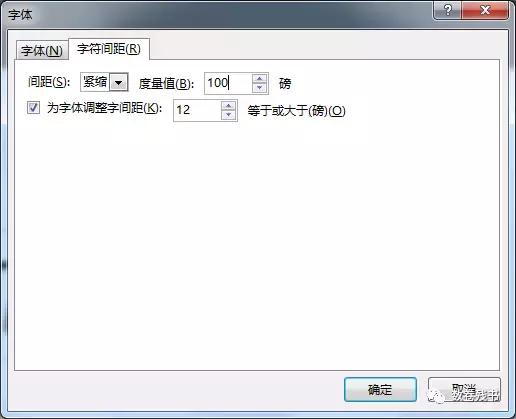
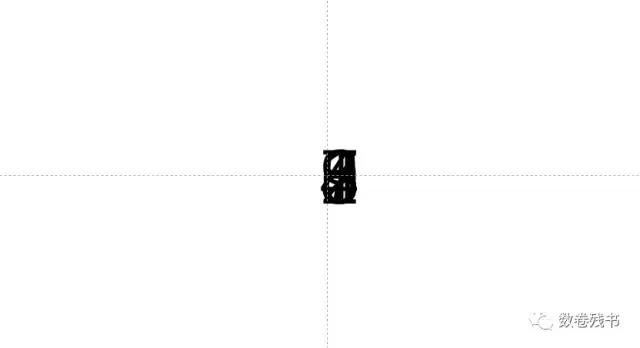
然后就开始添加动画。这里第一个方法就是选择一个叫“PA动画”的插件再选择经典动画,最后点击闪烁一次。本来微软也有的,现在的13、16等版本已经取消了。
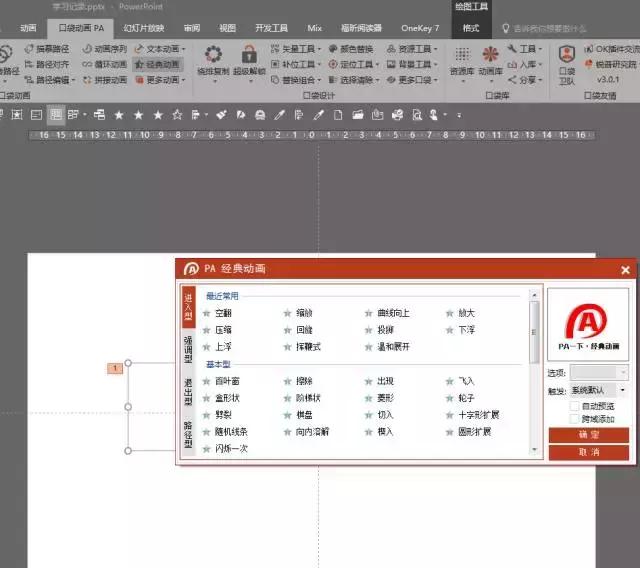
之后我们在右击动画,选择“效果选项”。我们把动画文本改为“按字母”,字母之间的延迟设为100。如下图;
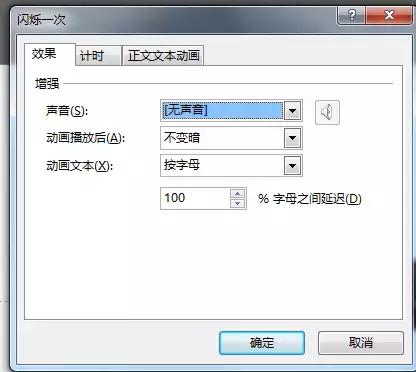
我们来看下效果!
还有一种方式可以,这里动画我们选择“出现”、“消失”这两种动画。详细参数如下图,“出现”和“消失”都是这样。

在消失动画还需要设置一下延迟,设为延迟1秒。如下图:
